局域网共享文件夹设置怎么弄?当我们的电脑处在同一个局域网,比如学校机房这种情况的时候,我们其实可以直接在局域网里共享文件,不需要再去传输,这样能大大的节省时间,那
局域网共享文件夹设置怎么弄?当我们的电脑处在同一个局域网,比如学校机房这种情况的时候,我们其实可以直接在局域网里共享文件,不需要再去传输,这样能大大的节省时间,那么如何在局域网里共享文件呢?小编今天就和大家来聊聊这个问题
局域网共享文件夹设置的第一个办法
1、首先打开要共享文件的所在位置,找到这个内容;
2、然后右键点击后再选择“属性”;
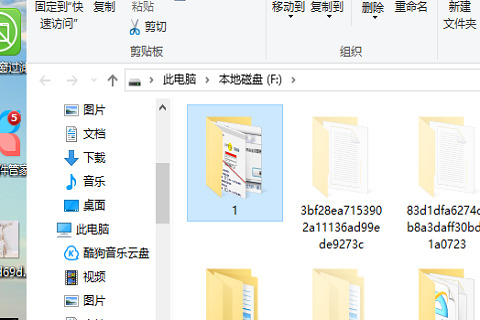
3、点击属性页面里面的“共享”,再点击“高级共享”;
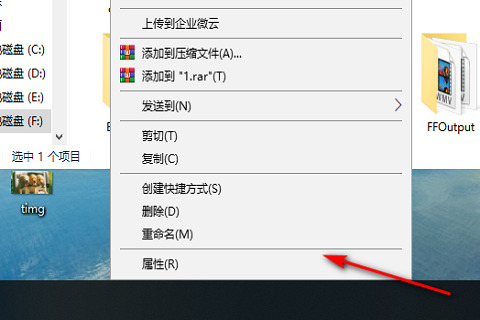
4、随后勾选“共享文件”,并选择共享的用户数,如果你不想太多用户共享,这个数量可以设置小一点;
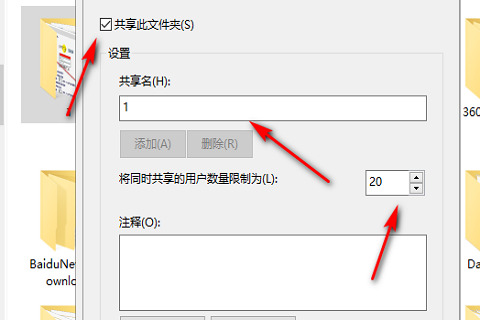
5、最后确定共享,在共享页面内就能够看到这个文件夹。
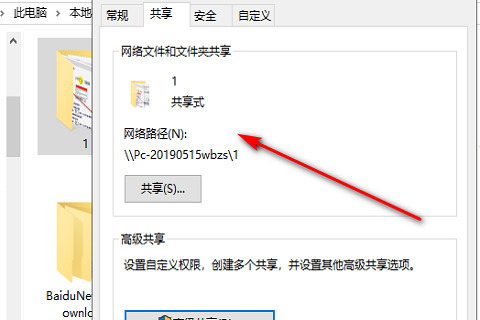
以上就是局域网共享设置文件夹的办法,用户可以来其中看看,希望能够帮助到大家。
